Skype sigue siendo una plataforma de chat y videoconferencia de moda a pesar de la presión cada vez mayor de Zoom, Teams y otros programas similares. Si desea conectarse rápidamente a Skype cuando enciende su computadora, puede iniciar el programa de inicio.
Además, puede habilitar la opción de inicio de sesión automático y Skype lo iniciará automáticamente. No es necesario que ingrese su nombre de usuario o contraseña. Pero esta característica a veces puede no funcionar como se esperaba. Cuando esto sucede, Skype realmente cierra la sesión en lugar de iniciarla. O cierra la sesión inesperadamente durante las llamadas.
¿Por qué Skype sigue cerrando sesión?
Si recientemente editó la configuración de su cuenta de Microsoft o cambió su contraseña, Skype cerrará su sesión y le pedirá que inicie sesión nuevamente. Además, si está ejecutando una versión antigua de la aplicación, es posible que Skype a veces no funcione correctamente.
Cómo arreglar Skype cerrando la sesión aleatoriamente
Actualizar Skype
No hace falta decir que ejecutar una versión obsoleta de Skype puede desencadenar una larga lista de fallos. Por eso, lo primero que debe hacer es asegurarse de que su aplicación de Skype esté actualizada.

Ir a Ajustes, Seleccione Ayuda y comentarios y compruebe si tiene la última versión de Skype.
Además, asegúrese de no haber iniciado sesión en varios dispositivos. Si este es el caso, permanezca conectado en un solo dispositivo. Compruebe si Skype aún cierra la sesión de su cuenta.
Restablecer datos de la aplicación de Skype
Si algunos de los archivos de la carpeta AppData se dañan, puede solucionar el problema rápidamente cambiando el nombre de la carpeta anterior de Skype.
- Sal de Skype por completo.
- Escribe %datos de aplicación% en la barra de búsqueda de Windows.
- Luego ubique el Carpeta de Skype. Haga clic derecho sobre él y cámbiele el nombre Skype_Old.
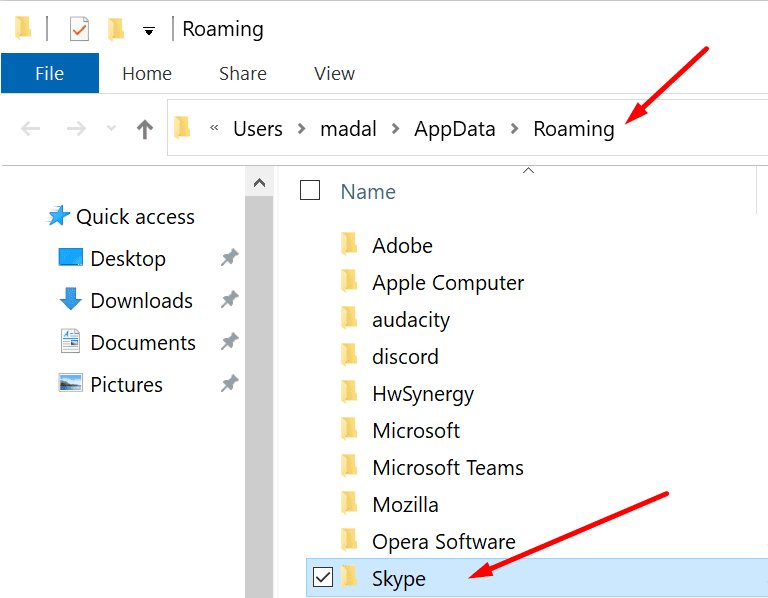
- Reinicie Skype, inicie sesión y compruebe si el problema ha desaparecido.
Algunos usuarios dijeron que eliminar la carpeta Skype for Desktop de C: \ Users \ UserName \ AppData \ Roaming \ Microsoft \ Skype for Desktop resolvió temporalmente su problema.
Eliminar Skype de las credenciales de Windows
Si recientemente cambió la configuración de su cuenta de Skype, intente eliminar sus credenciales de Skype de Credenciales de Windows. Esto obligará a la aplicación a guardar la nueva información de inicio de sesión.
- Escribe 'administrador de Credenciales'En la barra de búsqueda de Windows y haga doble clic en el primer resultado.
- Luego haga clic en Credenciales de Windows.
- Desplácese hacia abajo hasta sus datos de inicio de sesión de Skype y presione el Eliminar botón.
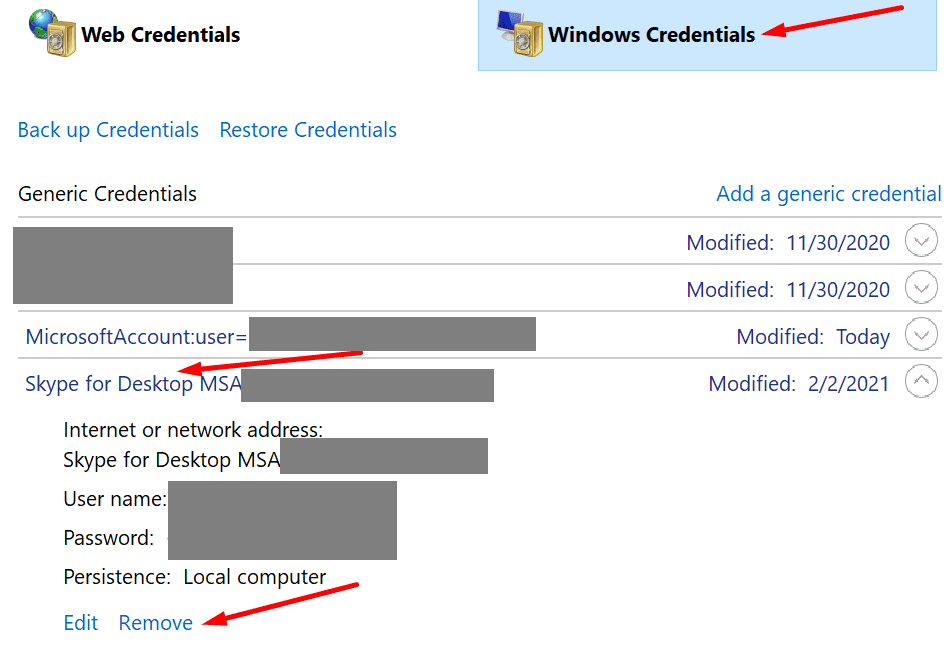
- Reinicie su computadora, inicie Skype, inicie sesión y verifique los resultados.
Soluciones adicionales
- Desactiva tu VPN. Si eres conectado a una VPN, desactive la conexión y reinicie su máquina. Reinicia Skype.
- Si usó la misma cuenta de Microsoft para iniciar sesión en Skype, Teams, Zoom u otros servicios similares, cierre la sesión de todos los demás programas.
- Desinstale y vuelva a instalar Skype.
Conclusión
Las versiones obsoletas de Skype o los datos de la aplicación dañados pueden obligar a la aplicación a cerrar sesión constantemente. Si recientemente cambió la contraseña de su cuenta de Microsoft, Skype puede tener problemas para actualizar la información. Como resultado, la aplicación sigue cerrándote.
Esperamos que las soluciones de esta guía le ayuden a solucionar el problema. Háganos saber qué método funcionó para usted.